
جیسا کہ انٹرنیٹ پر موجود میڈیا کے کسی بھی دوسرے مواد کا معاملہ ہے ، وی کوونٹاکیٹ پر براہ راست ویڈیو سائٹ کے سسٹم کوڈ پر منحصر ہے ، جس کی وجہ سے سوشل نیٹ ورک میں کسی بھی ریکارڈ کی غیر فعال ہونے کی وجہ معلوم کرنا آسان ہوجاتا ہے۔ نیٹ ورک ہر پیش کردہ ہدایات آپ کو مکمل طور پر سمجھنے کی اجازت دے گی کہ ویڈیوز کام کیوں نہیں کرتے ہیں اور مسئلہ کو ٹھیک کرنے کا طریقہ۔
کیوں ویڈیوز کام نہیں کرتے ہیں
آج تک ، بہت سارے معاملات مشہور ہیں ، جس کی وجہ سے ویکنٹاکیٹ ویب سائٹ پر کوئی بھی مواد ، بشمول ویڈیوز ، غلط طور پر ظاہر ہوتا ہے یا بالکل کام نہیں کرتا ہے۔ یہ اس حقیقت کی وجہ سے ہے کہ تقریبا every ہر انٹرنیٹ صارف اس سوشل نیٹ ورک کی سائٹ کو جدید براؤزرز میں براؤز کرتا ہے ، جو اکثر ، اپنی بنیادی شکل میں ، خاص اڈ آنس پر مشتمل ہوتا ہے جو کچھ مخصوص معلومات کی نمائش کے لئے ذمہ دار ہوتے ہیں۔
مجوزہ ہدایات کو صرف اس صورت میں ذہن میں رکھنا چاہئے جب عام طور پر آپ کے پاس کافی مستحکم انٹرنیٹ کنیکشن ہے جو آپ کو آزادانہ طور پر وی کے ڈاٹ کام دیکھنے کی اجازت دیتا ہے۔ بصورت دیگر ، یہ تجویز کیا جاتا ہے کہ آپ پہلے انٹرنیٹ کے ساتھ مسئلے کو حل کریں ، اور تب ہی ، اگر ویڈیوز اب بھی نہیں چل رہے ہیں تو ، سفارشات پر عمل کریں۔
ان صارفین کی شکایات کی بنیاد پر جن کے تبصرے وی کیونٹاکیٹ ویڈیو کی غیر فعال ہونے کے بارے میں خود ہی سماجی نیٹ ورک سائٹ پر پایا جاسکتا ہے ، آپ عام پریشانیوں کی ایک فہرست بناسکتے ہیں۔
اس سے پہلے کہ آپ اپنے کمپیوٹر پر خرابی تلاش کریں ، مشورہ دیا جاتا ہے کہ اسی طرح کے دوسرے آلے پر ویڈیو کی کارکردگی کو جانچیں۔ یہ اس حقیقت کی وجہ سے ہے کہ کبھی کبھی وی کے انتظامیہ کی جانب سے غلطیاں براہ راست خرابی سے آتی ہیں۔
وجہ 1: اشتہارات کو روکنے کے لئے پلگ انز
ہر دوسرا صارف جو فعال طور پر جدید براؤزر کا استعمال کرتا ہے اس کے ہتھیاروں میں ایک منسلک مفت پلگ ان ہوتا ہے جو مختلف سائٹوں پر تقریبا almost تمام اشتہارات کو روکتا ہے۔ اس میں کوئی حرج نہیں ہے ، کیوں کہ اکثر ایسی سائٹیں ہوتی ہیں جو اشتہارات کی میزبانی کرتی ہیں جو صرف جنونی نہیں ہوتی ہیں بلکہ براؤزر کی کارکردگی کو سنجیدگی سے متاثر کرتی ہیں۔
اگر آپ اپنے انٹرنیٹ براؤزر کے ل these ان میں سے ایک ایڈ استعمال کرتے ہیں تو ، اسے کم سے کم اس سوشل نیٹ ورک کے ل dis غیر فعال کرنے کی سفارش کی جاتی ہے ، کیوں کہ یہاں کا اشتہار مداخلت نہیں کرتا ہے اور مثال کے طور پر میوزک سیگ کے ذریعہ اسے ہٹایا جاسکتا ہے۔
آپ پلگ ان کو عارضی طور پر غیر فعال کرسکتے ہیں ، صرف اس نوعیت کے تنازعہ کے امکان کو خارج کرنے کے لئے۔
ان میں سے زیادہ توسیع معروف ایڈبلاک پلگ ان کے ینالاگس ہیں۔ یہ ان کی مثال ہے کہ ہم وی کے میں اشتہاری مسدود کرنے کو کیسے غیر فعال کریں اس پر غور کریں گے۔
- وی کے سائٹ پر جائیں اور اوپر دائیں طرف براؤزر کے اوپری دائیں طرف توسیع کو مسدود کرنے والے اشتہاری آئیکن کو تلاش کریں۔
- مخصوص پینل میں ایڈ آن آئیکن پر سنگل کلک کریں۔
- پیش کردہ اختیارات کی فہرست سے ، منتخب کریں "اس ڈومین کے صفحات پر نہ چلیں".
- کھولی ہوئی ونڈو میں ، ترتیبات کو تبدیل کیے بغیر ، پر کلک کریں خارج کریں.
- صفحہ کو دوبارہ لوڈ کرنے کے بعد ، اس بات کو یقینی بنائیں کہ معیاری ایڈبلاک آئیکن میں نظر آؤ۔

انٹرنیٹ کے ہر مقبول براؤزر کی صورت میں تمام حرکتیں ایک دوسرے سے یکساں ہیں۔
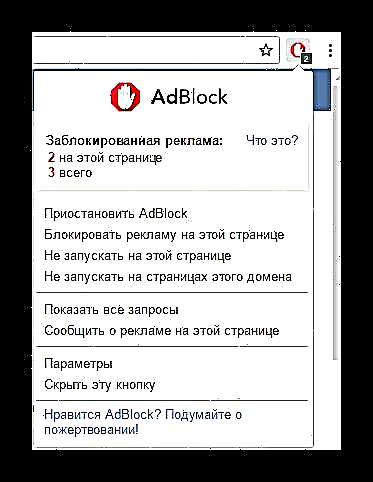
کھلنے والے مینو کی ظاہری شکل استعمال شدہ ایڈ کے ورژن کے لحاظ سے مختلف ہوسکتی ہے۔ مجموعی طور پر فعالیت بالکل یکساں ہے۔



تمام تجویز کردہ کارروائیوں کے اختتام پر ، اشتہارات کو روکنے کے لئے اپنی ایڈ آن آف کریں ، ویڈیو چیک کریں۔ اگر ریکارڈ ابھی بھی کھیلنے سے انکار کرتا ہے تو ، آپ کام کے اگلے حل میں بحفاظت آگے بڑھ سکتے ہیں۔
یہ تجویز کیا جاتا ہے کہ جب تک کہ مسئلہ مکمل طور پر حل نہ ہوجائے آپ غیر فعال پلگ ان کو قابل نہ بنائیں۔
یہ بھی ملاحظہ کریں: ایڈبلاک پلگ ان کو کیسے غیر فعال کریں
وجہ 2: غیر فعال فلیش پلیئر
انٹرنیٹ پر تقریبا کسی بھی میڈیا مواد کو ایڈوب کی طرف سے فریق پلیئر جیسے فریق فریق کی ضرورت ہوتی ہے۔ براؤزر کے ل add اس ایڈ کے کام کی بدولت ، جزو کی ہی ٹیکنالوجی پر مبنی کھلاڑیوں میں ویڈیو اور آڈیو ریکارڈنگ کھیلنے کی صلاحیت چالو ہوگئی ہے۔
جدید براؤزر ، زیادہ تر معاملات میں ، فلیش پلیئر کے بنیادی ورژن سے آراستہ ہوتے ہیں ، لیکن اکثر یہ کافی نہیں ہوتا ہے۔
فلیش پلیئر کو اپ ڈیٹ کرنا مناسب ہدایات پر عمل کرکے کافی آسان ہے۔
- جزو کو انسٹال کرنے کے لئے آفیشل پیج پر جائیں ، دوسرے کالم کو غیر چیک کریں "اضافی پیش کش" اور بٹن دبائیں ابھی انسٹال کریں.
- جب تک انسٹالیشن فائل ڈاؤن لوڈ نہ ہو اس کا انتظار کریں اور اسے چلائیں۔
- اپڈیٹ کی ترتیبات کو آپ کے لئے آسان بنائیں اور بٹن دبائیں "اگلا".
- ایڈ کا کام مکمل ہونے کا انتظار کریں۔
- بٹن دبائیں ہو گیا اور بغیر کسی ناکامی کے اپنے انٹرنیٹ براؤزر کو دوبارہ شروع کرنا مت بھولنا۔


جزو والے اعداد و شمار آہستہ آہستہ ڈاؤن لوڈ کرکے تنصیب ہوتی ہے ، لہذا انٹرنیٹ کی ضرورت ہے۔

یہ تجویز کیا جاتا ہے کہ آپ خود بخود تازہ کاری کو فعال رکھیں تاکہ آپ کے پاس ہمیشہ فلیش پلیئر کا جدید ترین ورژن رہے۔


آپ اضافی طور پر انہی ٹکنالوجیوں کا استعمال کرتے ہوئے ویڈیو مواد کے ساتھ دوسرے سائٹوں پر انسٹال شدہ جزو کی آپریبلٹی کو بھی جانچ سکتے ہیں۔
اب ایڈوب فلیش پلیئر کی وجہ سے ویڈیوز میں ممکنہ پریشانیوں کو حل سمجھا جاسکتا ہے۔ یقینا ، اگر سفارشات آپ کی مدد نہیں کرتی ہیں ، تو آپ دوسرے طریقوں کو آزما سکتے ہیں۔
یہ بھی پڑھیں:
فلیش پلیئر کو کس طرح اپ ڈیٹ کریں
فلیش پلیئر کو کیسے اہل بنائیں
فلیش پلیئر کے اہم مسائل
وجہ 3: براؤزر کے مسائل
کمپیوٹر سے VKontakte ویب سائٹ تک رسائی حاصل کرنے والے زیادہ تر انٹرنیٹ صارفین ایک ہی انٹرنیٹ براؤزر کا استعمال کرتے ہیں ، اسی وجہ سے وہ فوری طور پر سمجھ نہیں پاتے ہیں کہ ویڈیو چلانے میں دشواری کا براہ راست تعلق کسی ویب براؤزر سے ہوسکتا ہے۔ اس طرح ، اگر آپ کو اس قسم کی پریشانی کا سامنا کرنا پڑتا ہے تو ، آپ کو کسی بھی ترتیبات کو درآمد کیے بغیر اضافی طور پر اپنے آپ کو ایک اور براؤزر متعین کرنے کی سفارش کی جاتی ہے۔
صارفین کی سب سے عام غلطی خود کار طریقے سے اپ ڈیٹ کو غیر فعال کرنا ہے ، اس کے نتیجے میں براؤزر کے اجزاء آہستہ آہستہ متروک ہوجاتے ہیں۔
کسی بھی میڈیا مشمولات کے مستحکم عمل کے ل Time وقتی طور پر ویب براؤزر کو اپ ڈیٹ کرنا انتہائی ضروری ہے ، کیونکہ جدید پروگراموں میں کافی تعداد میں پلگ ان ہوتے ہیں جس کے ساتھ سوشل نیٹ ورک VKontakte کی اسکرپٹ فعال طور پر بات چیت کرتی ہے۔
براؤزر سے مسئلہ حل کرنے کے لئے ، انسٹال کردہ پروگرام کا ورژن چیک کریں اور ، اگر ضروری ہو تو ، اسے موجودہ میں تازہ کاری کریں۔
کیشے کو حذف کرنے کی ہدایات کا انحصار براہ راست اس بات پر ہے کہ آپ کس ویب براؤزر کو استعمال کرتے ہیں۔ ہمارے ساتھ آپ اپنے براؤزر گوگل کروم ، اوپیرا ، یاندیکس ، براؤزر اور موزیلا فائر فاکس کو جدید ترین ورژن میں صحیح طریقے سے اپ ڈیٹ کرنے کا طریقہ آسانی سے معلوم کرسکتے ہیں۔

بشرطیکہ آپ کے پاس انٹرنیٹ براؤزر کی جدید ترین تعمیر موجود ہے ، لیکن ایک یا ایک سے زیادہ پروگراموں میں وی کوونٹکٹ سے آنے والی ویڈیوز شروع نہیں ہوتی ہیں ، یہ کیشے میں بہت زیادہ کوڑے دان ہوسکتا ہے۔ آپ برائوزر پر انحصار کرتے ہوئے مناسب ہدایات میں سے کسی ایک کی ہدایت کی بدولت اس طرح کے فضول سے بھی چھٹکارا حاصل کرسکتے ہیں ، چاہے یہ گوگل کروم ، اوپیرا یا میل فائر فائر فاکس ہو۔
براہ کرم نوٹ کریں کہ کسی بھی ویب براؤزر کی صورت میں ، یہ سفارش کی جاتی ہے کہ وہ نہ صرف کیشے کو صاف کریں ، بلکہ برائوزنگ ہسٹری اور خاص طور پر ، مختلف سائٹس سے صارف کے ڈیٹا کو محفوظ کریں۔ ان مقاصد کے ل there ، ایسی ہدایات بھی موجود ہیں جو آپ کے مسئلے کو گوگل کروم ، اوپیرا ، موزیلا فائر فاکس اور یاندیکس۔ بروزر کے ساتھ حل کرنے میں مدد کرسکتی ہیں۔
ان ہیرا پھیریوں کے مکمل ہونے کے بعد ، جس کے بارے میں آپ کسی خاص ہدایت سے تفصیل کے ساتھ سیکھ سکتے ہیں ، ویڈیوز کو کام کرنا چاہئے۔ تاہم ، اگر آپ بہت کم صارفین ہیں جن کو معاشرے میں غیر موثر ویڈیو کے ساتھ کوئی مسئلہ درپیش ہے۔ نیٹ ورک تکنیکی سامان کی پریشانیوں سے وابستہ ہے ، مندرجہ ذیل ہدایات صرف آپ کے لئے ہیں۔
وجہ 4: ویڈیو کارڈ کے ل drivers ڈرائیوروں میں دشواری
اس معاملے میں ، سارا مسئلہ تکنیکی نوعیت کا ہے اور یہ نہ صرف انٹرنیٹ براؤزر ، بلکہ آپریٹنگ سسٹم کے مطلوبہ اجزاء کو بھی متاثر کرتا ہے۔ اس طرح کی خرابی صارفین کے درمیان ایک انتہائی نایاب واقعہ ہے اور اکثر اس کا جلد حل ہوجاتا ہے۔
جدید آپریٹنگ سسٹم ، ونڈوز 8.1 سے شروع ہوکر اور ونڈوز 10 کے ساتھ اختتام پذیر ، زیادہ سے زیادہ متعلقہ ڈرائیوروں کو آزادانہ طور پر منتخب اور انسٹال کرنے کے اہل ہیں۔
اس طرح کی خرابی آپ کے سسٹم کے ماحول میں بہت سی دوسری اہم تکلیف کا باعث بن سکتی ہے۔ اس مسئلے کو حل کرنے کے ل first ، سب سے پہلے یہ تجویز کی جاتی ہے کہ آپ آلہ کارخانہ دار کی آفیشل سائٹ سے ڈرائیور ڈاؤن لوڈ اور انسٹال کرکے اپنے ویڈیو آلات کا سافٹ ویئر اپ ڈیٹ کریں۔
یہ بھی پڑھیں:
ویڈیو ڈرائیور کا صحیح ورژن منتخب کرنا
تازہ ترین ورژن میں ڈرائیوروں کو اپ ڈیٹ کرنے کا طریقہ
اس مرحلے پر ، VKontakte سوشل نیٹ ورک سائٹ پر ویڈیو چلانے میں ہر ممکنہ پریشانی کو حل سمجھا جاسکتا ہے۔ ایک یا دوسرا ، ایک یا زیادہ ہدایات کی پیروی کرتے ہوئے ، ویڈیوز کو VK.com سرورز کا مستحکم آپریشن ، ضرور دیا جانا چاہئے۔
براہ کرم نوٹ کریں کہ کچھ ریکارڈنگز کو آسانی سے وی کے سائٹ سے حذف کیا جاسکتا ہے ، جسے ویڈیو چلانے کی کوشش کرتے وقت عام طور پر اسی عنوان سے ظاہر ہوتا ہے۔
اگر کسی وجہ سے آپ اب بھی ویڈیوز نہیں کھیل رہے ہیں ، لیکن تمام ہارڈ ویئر اور سافٹ ویئر مستحکم ہیں تو ، آپ VKontakte کی تکنیکی مدد پر لکھ سکتے ہیں۔ ہم آپ کے مسائل حل کرنے میں خوش قسمت کی خواہش کرتے ہیں!
یہ بھی پڑھیں:
ویڈیو VKontakte کو کیسے حذف کریں
VKontakte میں تکنیکی مدد لکھنے کا طریقہ











